როგორ სამუდამოდ შეაჩეროთ Windows 10-ის გადატვირთვა განახლებების დაყენების შემდეგ
ცნობილია, რომ Windows 10 ავტომატურად გადატვირთავს თქვენს კომპიუტერს, როდესაც ის განახლებებს დააინსტალირებს. ეს სრულიად მიუღებელია, რაც არ უნდა მნიშვნელოვანი იყოს განახლება. თუ მომხმარებელი არ გადატვირთავს ოპერაციულ სისტემას გარკვეული პერიოდის განმავლობაში, Windows 10 იწყებს გაფრთხილებების ჩვენებას, რომ კომპიუტერი გადაიტვირთება კონკრეტულ დროს. საბოლოოდ, ის დამოუკიდებლად განაახლებს მას, მაშინაც კი, თუ მომხმარებელი რაიმე მნიშვნელოვან საქმეშია. ამ სტატიაში ჩვენ ვნახავთ, თუ როგორ უნდა შეწყვიტოთ Windows 10-ის ავტომატური გადატვირთვა და ხელახლა აიღოთ გადატვირთვის კონტროლი.
რეკლამა
ბევრი მომხმარებელი ვერ იტანს Windows 10-ის უხეში ქცევას. Windows Defender არის რთული გამორთვა ამ OS-ში, Windows Update არ გაძლევთ კონტროლს განახლებების არჩევასა და ჩამოტვირთვაზე და ავტომატური გადატვირთვების შეჩერების საშუალება არ არსებობს.
Windows 10-ის საიუბილეო განახლებით, Microsoft-მა განახორციელა ა ახალი ფუნქცია სახელწოდებით "აქტიური საათები"
. ის გამიზნულია, რომ არ შეაწუხოს მომხმარებელი მითითებული დროის განმავლობაში. მისი გამოყენება შეგიძლიათ გადატვირთვის გადასატანად.თუ არ გსურთ დაელოდოთ Anniversary Update-ს (რომელიც გამოვა 2016 წლის ივლისში) ან თუ Active Hours არ არის თქვენთვის გამოსავალი, შეგიძლიათ მუდმივად შეაჩერე Windows 10-ის გადატვირთვა განახლებების დაყენების შემდეგ თუ დაიცავთ ქვემოთ მოცემულ ნაბიჯებს.
-
გახსენით საკონტროლო პანელი.
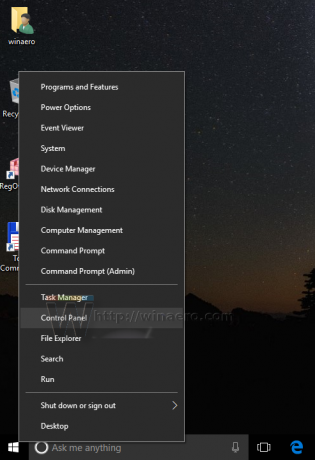
- გადადით პანელზე\სისტემა და უსაფრთხოება\ადმინისტრაციული ინსტრუმენტები. დააწკაპუნეთ Task Scheduler ხატულაზე.

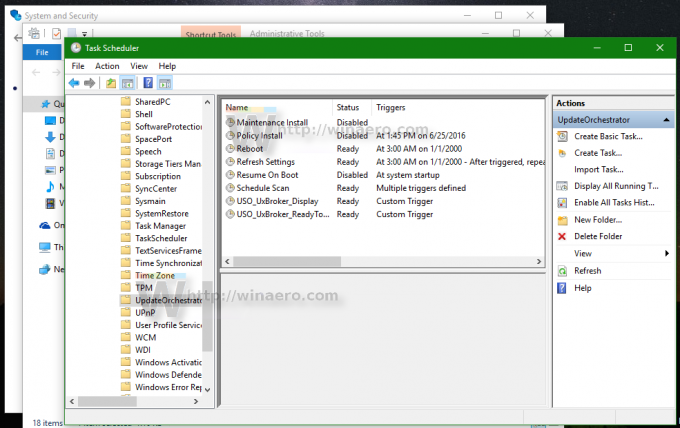
- Task Scheduler-ში გახსენით შემდეგი საქაღალდე Task Scheduler Library \ Microsoft \ Windows \ UpdateOrchestrator.
- იქ ნახავთ დავალებას სახელწოდებით "გადატვირთვა". გამორთეთ იგი მარჯვენა ღილაკით მენიუში შესაბამისი ბრძანების გამოყენებით:
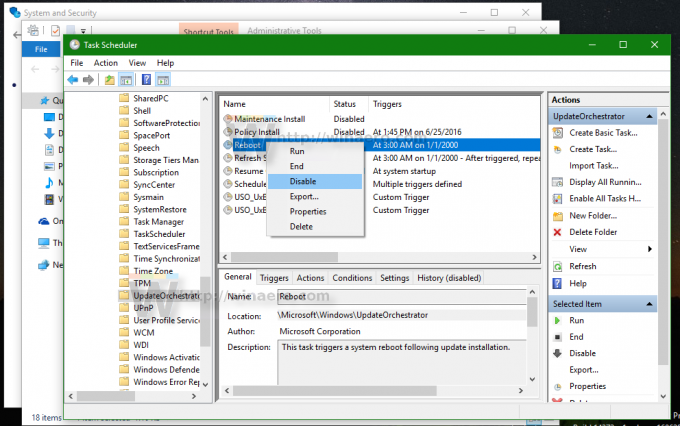
გადატვირთვის ამოცანის გამორთვის შემდეგ, Windows 10 არასოდეს გადაიტვირთება ავტომატურად განახლებების დაყენების შემდეგ.
ზოგიერთი მომხმარებელი აცხადებს, რომ Windows 10-ს შეუძლია ამ ამოცანის ავტომატურად ჩართვა. შეგიძლიათ დარწმუნდეთ, რომ Windows 10 ხელახლა არ ჩართავს მას შემდეგი მოქმედებით.
- გახსენით ეს საქაღალდე File Explorer-ში:
C:\Windows\System32\Tasks\Microsoft\Windows\UpdateOrchestrator
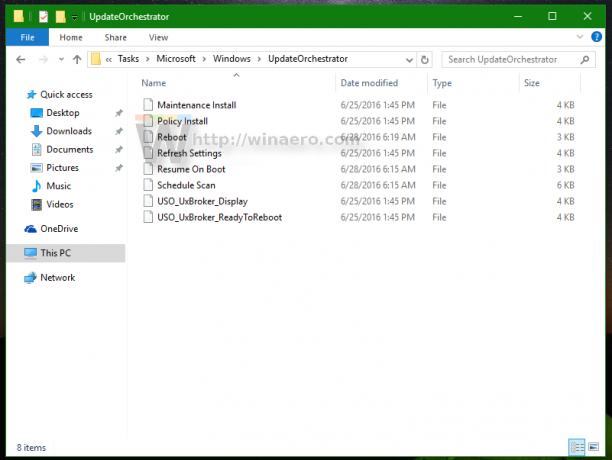
- ფაილის სახელის გადარქმევა გადატვირთვა Reboot.bak-ის გაფართოების გარეშე.
 თუ შეგიძლიათ, თუ თქვენ არ შეგიძლიათ გადარქმევა აღნიშნული ფაილი, თქვენ საჭიროა საკუთრების აღება იმ ფაილის.
თუ შეგიძლიათ, თუ თქვენ არ შეგიძლიათ გადარქმევა აღნიშნული ფაილი, თქვენ საჭიროა საკუთრების აღება იმ ფაილის. - დაარქვით ფაილს Reboot.bak.
- ამის ნაცვლად შექმენით ცარიელი საქაღალდე და დაარქვით გადატვირთვა.

ეს ხელს შეუშლის Windows 10-ს ხელახლა შექმნას გადატვირთვის ამოცანა და გადატვირთოს კომპიუტერი, როცა მას სურს. მოგვიანებით, თუ გადაიფიქრებთ, შეგიძლიათ წაშალოთ Reboot საქაღალდე და გადაარქვათ ფაილის სახელი Reboot.bak-დან Reboot.
ალტერნატიულად, შეგიძლიათ გამოიყენოთ პატარა აპლიკაცია ShutdownGuard რაც ხელს უშლის ოპერაციული სისტემის შემთხვევით გადატვირთვას.
Ის არის.

